一、Android 4.4 KitKat
Google前段时间发布了Android新版本Android 4.4 KitKat,由于我的Nexus 4也是托朋友从US带回来的,所以很快就收到了Google的自动推送更新,由于我手贱(其实也想尝尝新OS的魅力,但是由于没做功课,不知道升级之后有些问题)就点了更新,殊不知升级了以后,发现有些问题:
- WiFi问题,感觉联网的速度太TMD蛋疼了,后来网上查了查知道说是WiFi连接不稳定,怪不得偶觉得速度太慢了,原有是频繁掉线;
- 无法配置访问公司Outlook邮箱;
- 照相,打开相机慢,成像速度也慢,Google新儿子Nexus 5也未能幸免;
- 环聊,为了尝鲜,我也用环聊作为默认的信息应用,殊不知速度超慢,不仅是打开的速度还是发送消息的速度,隐约觉得还是网络的问题;
- 一些应用程序闪退,如微信,还有一些根本打不开,如英语流利说,不知是不是应用程序本身的问题;
- Root不成功,非但没Root成功,反而被恢复出厂值了,我直接凌乱了,还好联系人、短讯、照片等有云备份;
- 至于网上所说的其它问题例如机器无法启动,闪退等我倒是没有出现。
今天激动地发现Google终于有新动作了(话说速度还不错) - 释放Android 4.4.1,用于解决前面所说的问题。这次我已经等不及Google的自动推送了,因为谷歌工程师Dan Morrill介绍的OTA过程是这样的:开始的推送只给1%的用户体验,慢慢的会增加到5%,10%,20%……直到所有设备,而这个过程大概需要两周左右的时间,在此期间,Google会不断的收集用户设备的反馈信息,同时观察该版本是否有“致命Bug”需要立即修复等。我决定自己动手,自己解决问题,OK,下面就将手动刷入OTA更新包的过程记录如下
二、准备工作
在我们正式开始刷入OTA更新包之前,有必要做一下如下的准备:
1.1 准备一根USB数据线并打开USB调试
USB数据线我相信大家都有,连上电脑,关于打开USB调试选项(针对Android 4+版本)
见下图,狂点版本号(KOT49E)即可打开{}开发者选项
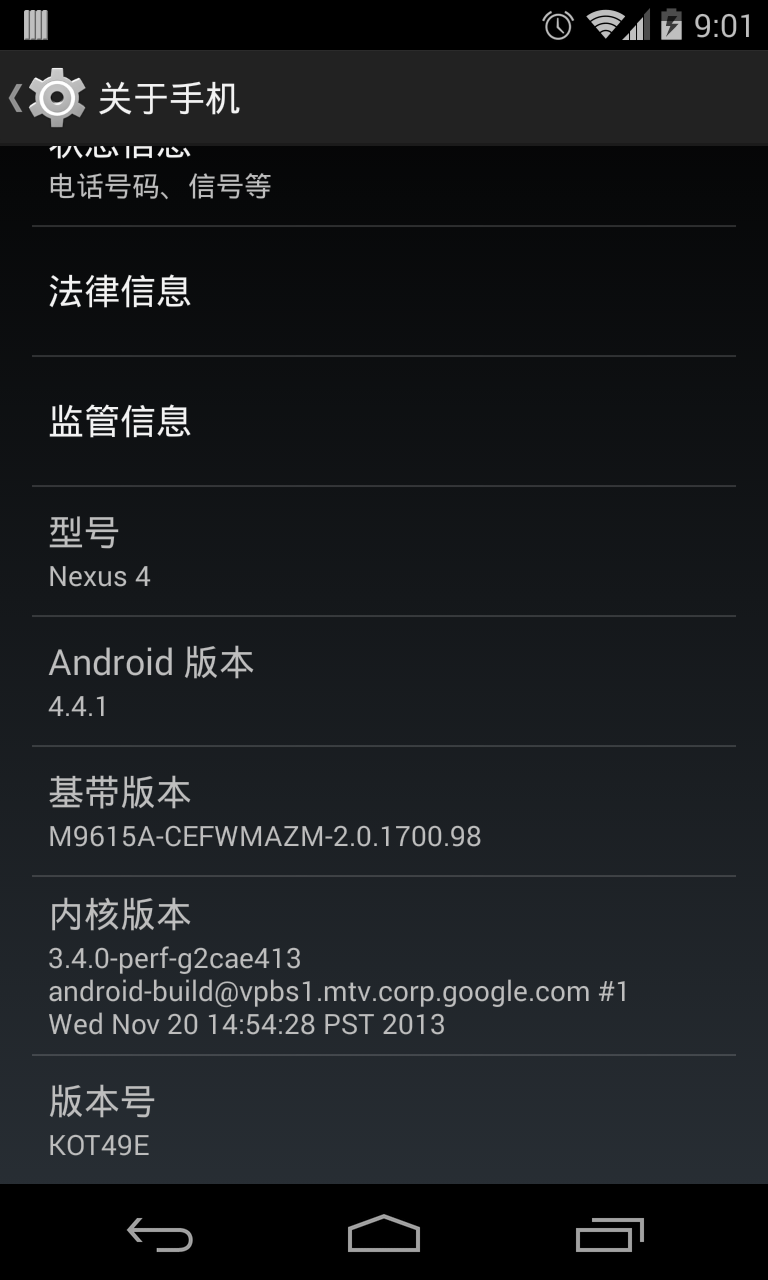
打开{}开发者选项,点击USB 调试
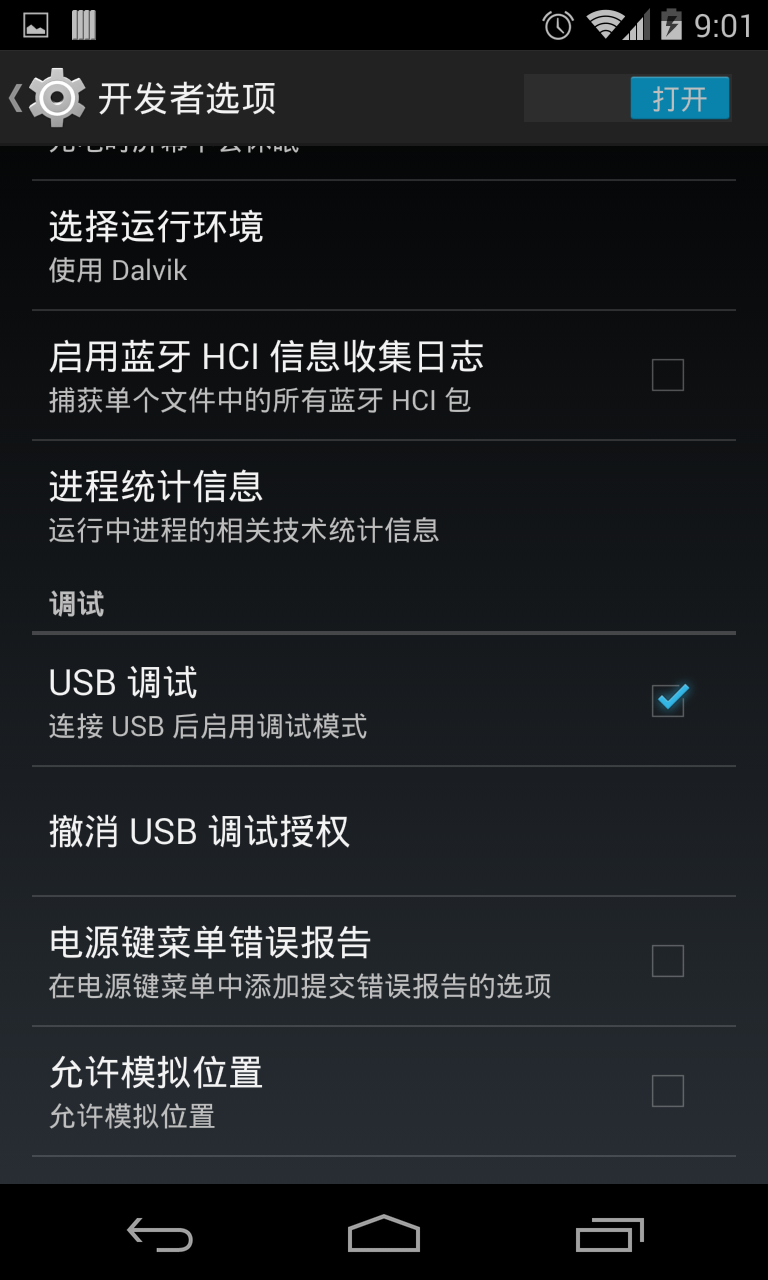
此时会有如下提醒,点击"确定"即可
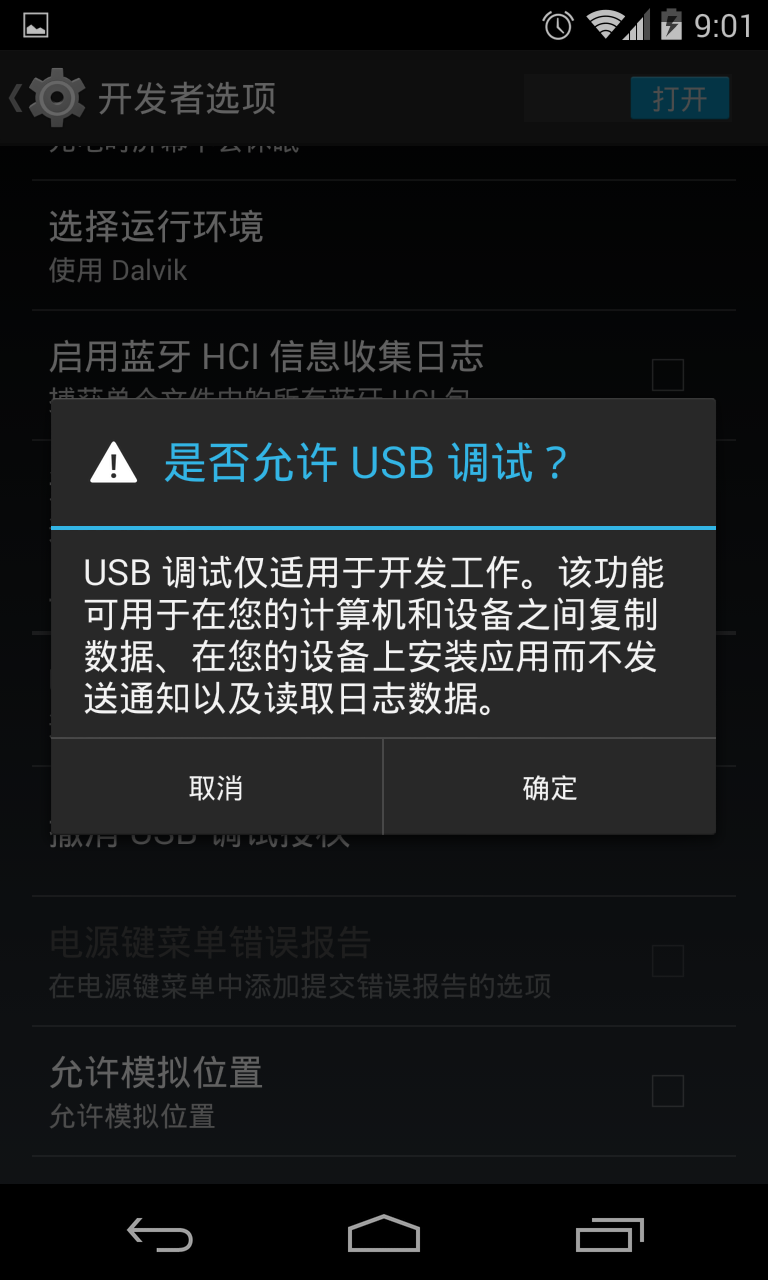
1.2 安装ADB Driver驱动
安装ADB Driver 驱动有如下几种方式:
Windows自行搜索安装(电脑联网)
从http://adbdriver.com/下载 Adb Driver Installer (Universal),下载完执行即可,会自动检测到Nexus 4,安装即可
从Android官网下载http://developer.android.com/sdk/win-usb.html#download,下载后安装驱动是通过手工方式指定的,即设备管理器 -> Android设备,右击"更新设备",手动从下载目录安装即可
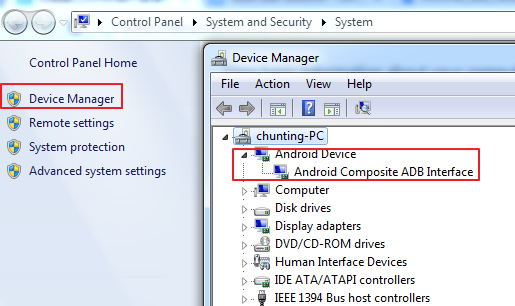
1.3 下载Android KitKat 4.4.1 OTA更新包
这个网上应该有很多,我也提供一个吧 http://pan.baidu.com/s/1AFVW6,kitkat_ota_4.4.1.zip文件,不放心的童鞋请自行移步Android官网
1.4 下载ADB & FastBoot
Android SDK中包含,但是太多了,我们只需以下几个文件 adb.exe, AdbWinApi.dll, AdbWinUsbApi.dll, fastboot.exe,而获取这些文件的方式也有几种
我使用的方式 http://pan.baidu.com/s/1AFVW6,文件minimal_adb_fastboot_v1.1.3_setup.exe,下载安装即可,完成后打开,输入adb devices,如果见到如下图则说明成功

官网下载http://developer.android.com/sdk/index.html
http://pan.baidu.com/s/16AxVH直接获取这几个文件,下载后需设置环境变量或直接按说明分别拷贝至C:windowssystem以及system32,然后以管理员身份运行CMD(Windows 7系统),但笔者刚开始采取的是这种方式,结果没有成功。
三、手动刷入OTA更新包
- 打开手机的USB调试,断开数据线与电脑的连接;
- 关机;
- 先按音量下键,再按电源键,进入fastboot模式(手机无法截屏);
- 此时按音量上下键可以更换选项(红色标记部分),按电源键表示进入选择项。我们此时先按音量上键选择"Recovery Mode",然后按电源键进入,你可以看到一个肚子上有感叹号的小机器人倒在地上;
- 现在按电源键,然后迅速再按音量上键,这一步有点困难,需重复几次(看你运气如何,但一定是可以的),你可以看到一个新界面(手机无法截屏);
- 然后再按音量上键,选择"apply update from ADB",然后按下电源键进入,你可以看到类似字幕"Now send the package you want to apply the device with 'adb sideload <filename>'...";
- 现在通过USB再次连上电脑,输入命令adb sideload kitkat.zip,如下图
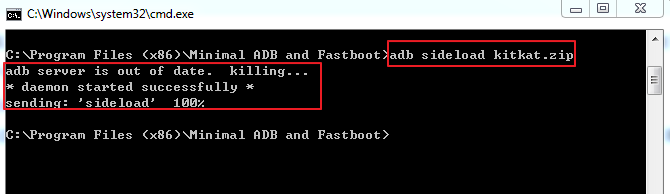
最后提示成功,选择重启即可。